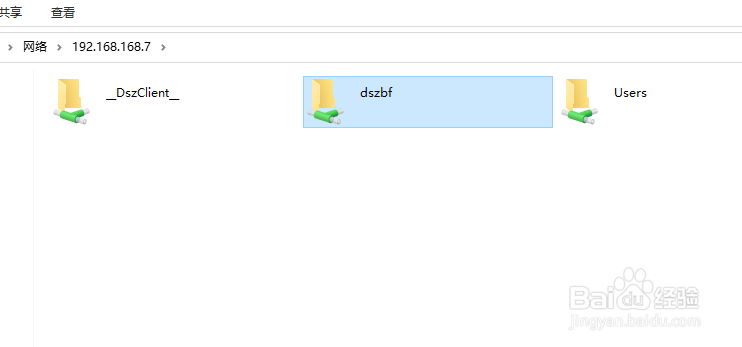怎么限制局域网用户删除破坏共享文件的行为
1、方法一:利用Cacls和netshare命令实现共享文件访问权限的配置功能。在此我们首先按键盘的Win+R打开“运行”窗口,输入“CMD”进入MSDOS界面。
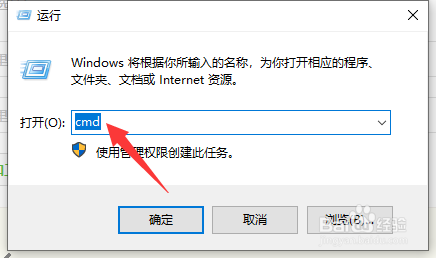
2、待打开MSDOS界面后,输入“net share /?”命令以查看有关共享文件夹命令的具体使用方法。
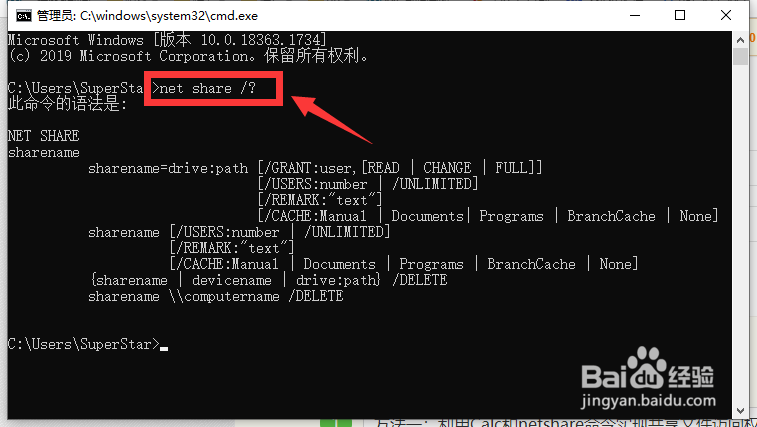
3、利用同样的方法,我们输入“cacls /?”命令以查看文件安全访问权限配置命令的具体使用方法。
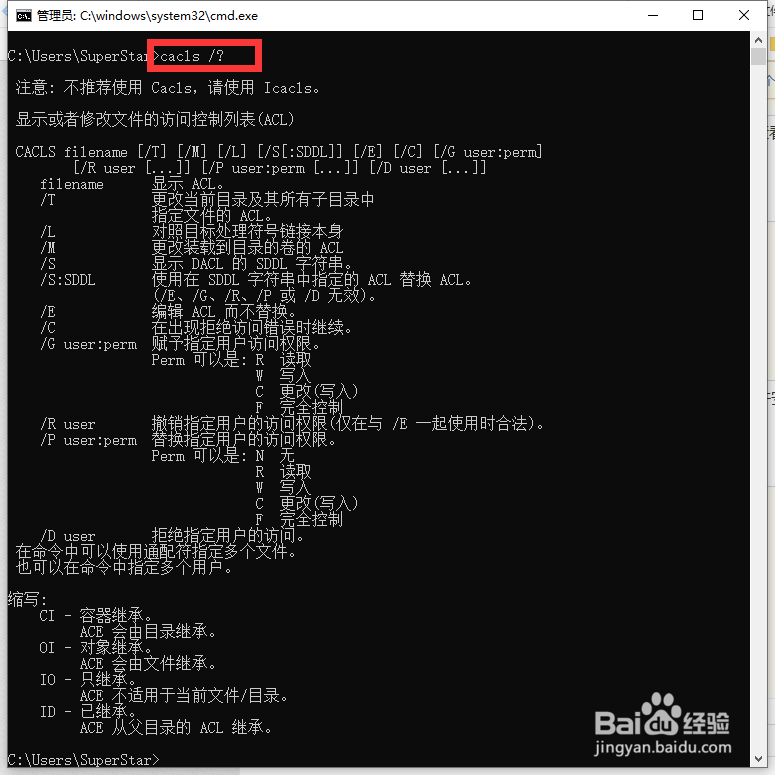
4、利用Cacls和netshare命令实现共享文件访问权限配置的具体方法:在此我们设置c:\temp目录的共享权限为所有人只读,则只需要在MSDOS界面中输入以下命令即可,并在其确认界面中输入“Y”以完成文件夹访问权限的指定。
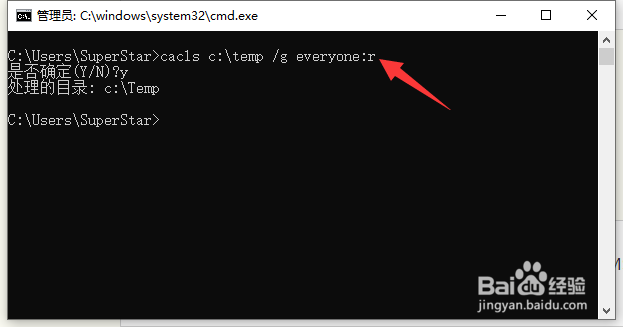
5、最后我们就可以通过net share命令将以上文件夹temp通过网络共享给特定用户使用了。如图所示,输入命令“net share adc=c:/temp”即可。在此将temp文件夹共享的同时,创建了一个共享文件名adc。由于指定了访问属性“r",因此局域网用户只能对共享文件进行查看而无权进行删除、修改等操作。
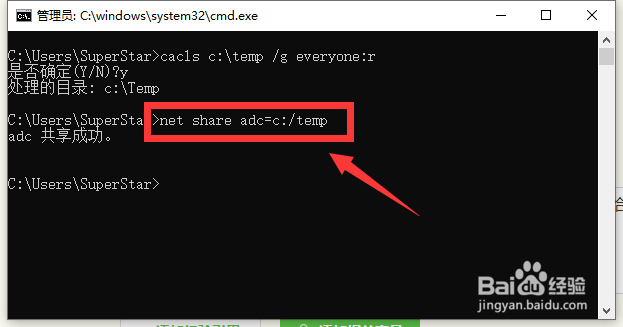
6、方法二:利用共享文件管理工具实现访问权限的配置操作。由于以上通过命令实现文件夹共享及访问权限指定的方式比较繁琐。对于我们可以通过如图所示的局域网共享文件管理工具来实现。在其解压目录中,有两个重要的文件,根据名称我们需要分别将两个文件部署到服务端和客户端电脑上。
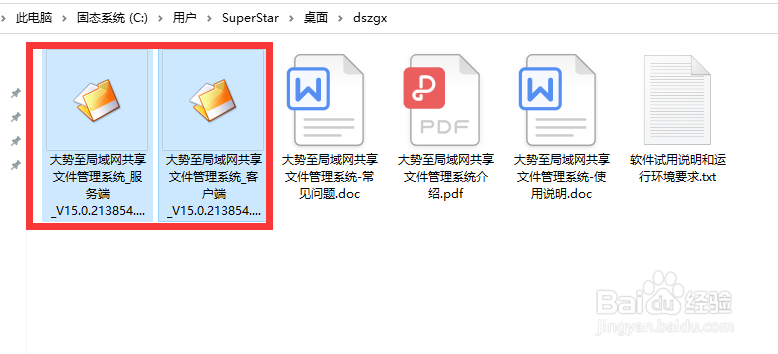
7、从打开的服务端程序主界面中,在”共享文件“列表中选中相应的共享文件夹,接着在左侧的”用户“列表中选择相应的用户,最后就可以在”访问权限“列表中通过勾选相应的权限来实现访问权限的配置操作了。
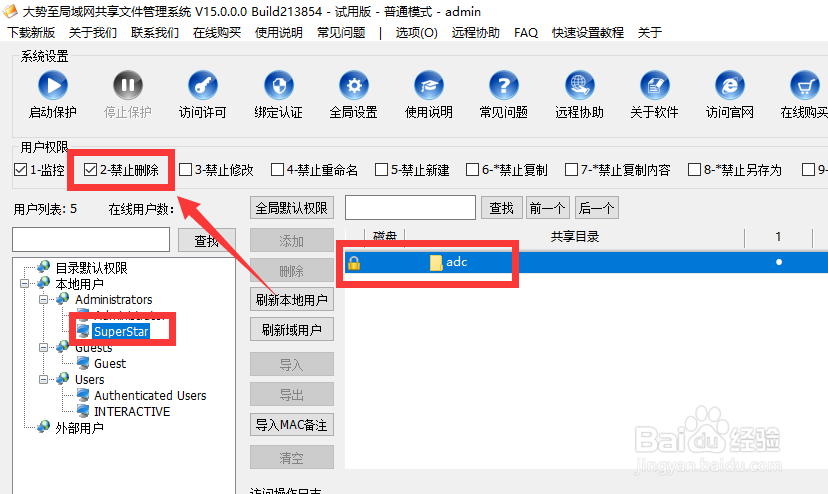
8、对于局域网中的计算机,如果想访问共享文件,则需要在电脑中安装客户端程序并保持后台运行状态。通过点击”操作软件“菜单中的”远程用户验证“项,在此输入用户名和密码完成远程身份验证操作后,就可以对共享文件进行访问操作了。
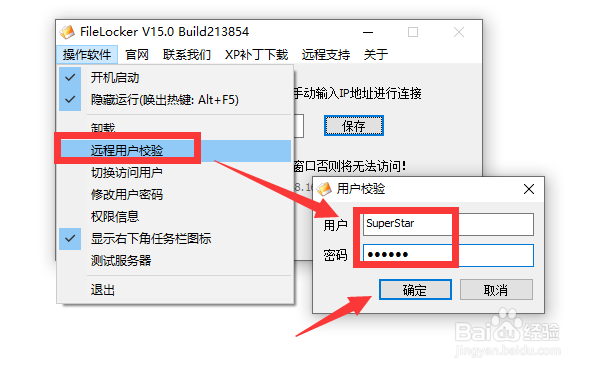
9、当局域网电脑完成身份验证操作后,就可以对局域网共享文件进行访问操作了。如图所示,右击任务栏”局域网共享文件管理软件“图标,从其右键菜单中选择”打开新窗口“选项,此时就可以打开共享文件夹目录界面,在此只能按特定的权限对共享文件进行访问操作。
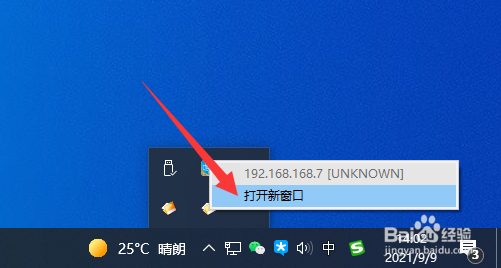
10、利用此款局域网共享文件管理软件可以实现对共享文件访问权限的全面管理,其中包括共享文件的删除、打印、修改文件内容、复制、重命名、另存为、读取以及拖拽、新建文件等权限的管理功能。同时还可以对访问用户进行管理,包括新建用户、删除用户以及更改用户的功能。由于是基于S-C网络架构,因此其针对共享文件的保护具有很高的安全可靠性。